Snapchat est devenu un pionnier majeur des médias sociaux grâce à ses fonctionnalités dynamiques telles que les filtres, les stories et les objectifs AR. Qu'il s'agisse d'influencer le marketing numérique ou de façonner la création de contenu, cette application continue de susciter de nouvelles tendances. Elle influence également la manière dont les individus se connectent, communiquent et expriment leur créativité. Cet article explore la popularité croissante de la fonction Effaceur magique Snapchat et d'autres outils complets pour l'interaction sociale et l'engagement numérique.
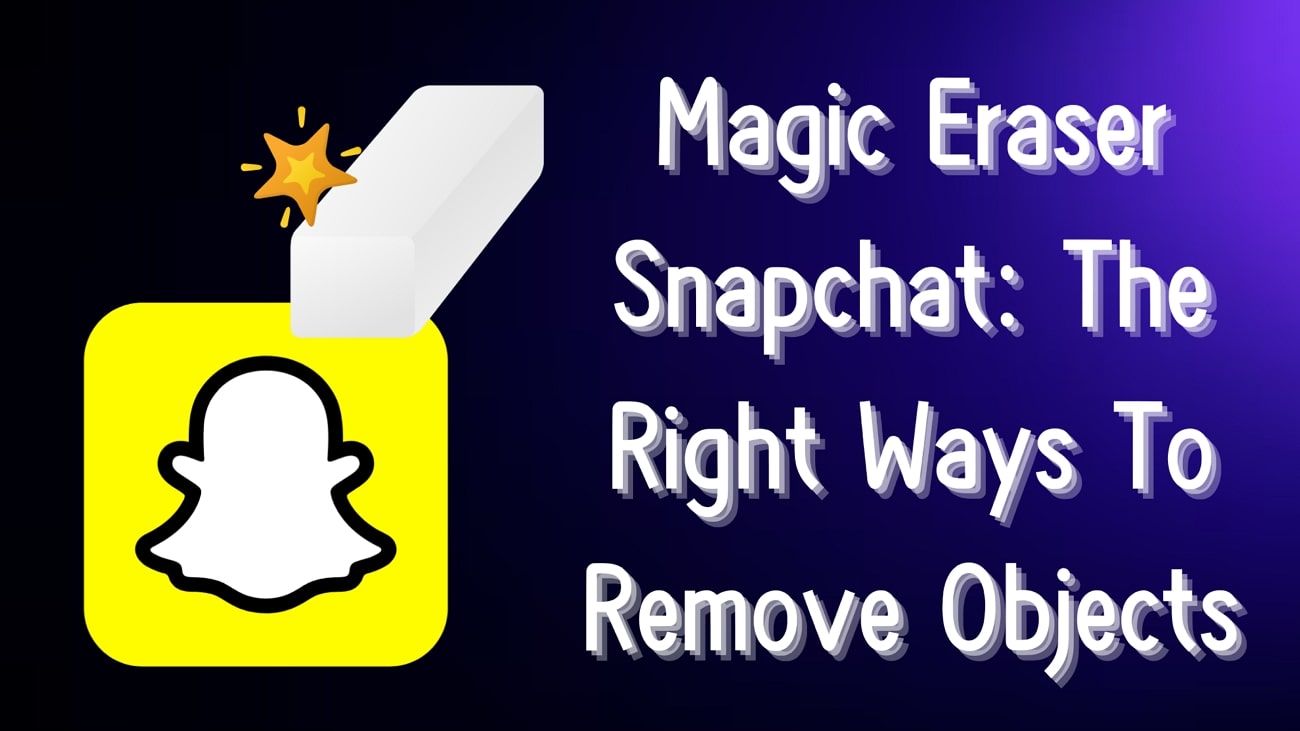
Dans cet article
Partie 1. Comment utiliser la fonction Magic Eraser de Snapchat pour supprimer des objets ?
En tant que plateforme de médias sociaux de premier plan, Snapchat se distingue par ses fonctionnalités innovantes. Parmi eux, le Magic Eraser, qui permet aux utilisateurs de supprimer les objets indésirables de leurs photos. Cet outil améliore la créativité en quelques clics pour une image propre. Quoi qu'il en soit, plongez dans les étapes ci-dessous pour découvrir comment utiliser le Snapchat Magic Eraser lorsque vous prenez des photos et des vidéos sur votre appareil mobile :
Étape 1. Lancez le processus en lançant et en vous connectant à l'application Snapchat sur votre appareil. Maintenant, prenez une photo à partir de votre appareil et choisissez l'icône « Magic Eraser » dans la barre d'outils de droite. Dessinez sur la zone ou l'objet que vous souhaitez supprimer de l'image prise. Une fois que vous êtes satisfait du résultat de l'image nettoyée, appuyez sur le bouton « Terminé ».
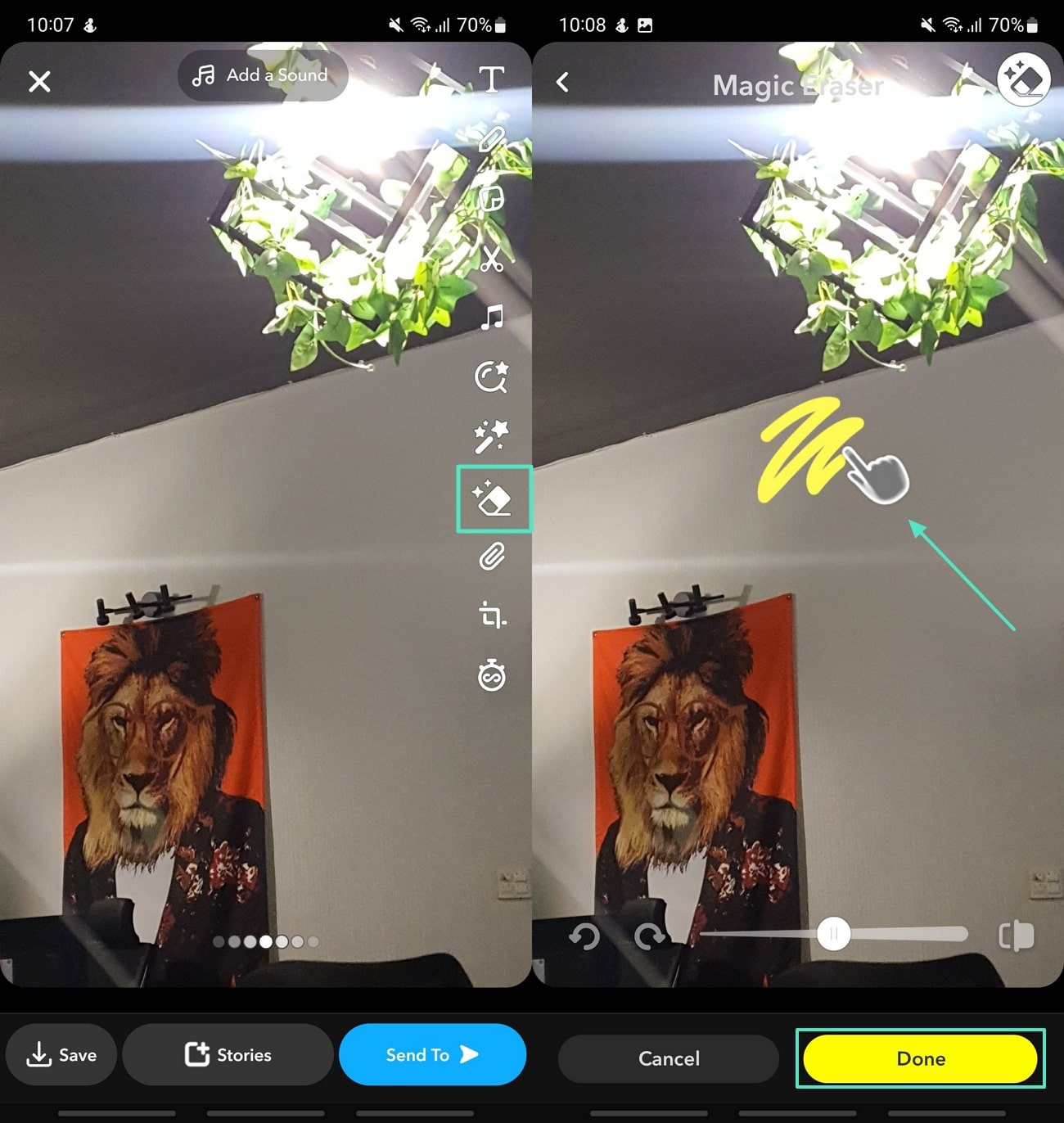
Étape 2. En appuyant sur ce bouton, vous pouvez « Enregistrer » l'image pour vous assurer que l'objet supprimé est enregistré. Vous pouvez également le publier dans les « Stories » ou « Envoyer à » à vos amis en fonction de vos préférences.
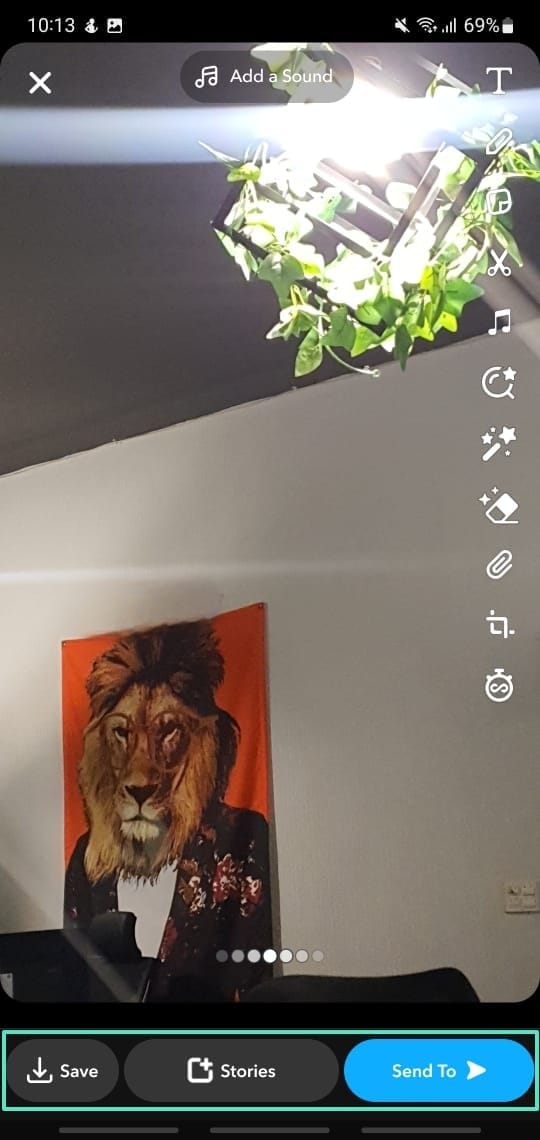
Limitations de la gomme magique de Snapchat
- Les résultats de l'outil gomme Snapchat sont parfois inégaux et flous, lors de la suppression d'objets d'arrière-plans complexes.
- Il n'est pas idéal pour une utilisation professionnelle car les modifications peuvent sembler moins soignées dans les images haute résolution.
- Snapchat limite une utilisation plus large car l'outil gomme magique ne fonctionne qu'au sein de l'application.
- Contrairement à d'autres outils complets, Snapchat ne permet pas de contrôler la suppression procédure.
Partie 2. [Solution mobile] Facilitez la suppression d'objets sans l'outil de suppression Snapchat
Maintenant que nous avons examiné l'outil de suppression Snapchat et que nous avons également passé en revue ses limites, discutons d'un outil beaucoup plus efficace qui nous aide à supprimer des objets. Il est important que vous ayez la possibilité de modifier vos images ou vidéos en déplacement pour gagner du temps et des efforts. Présentation de l'application Filmora [Android/iOS] qui inclut des fonctionnalités innovantes comme l'objet Suppresseur IA.
Cette fonctionnalité innovante exploite l'IA pour identifier et effacer les éléments indésirables, offrant des résultats soignés avec un minimum d'effort. Contrairement à la gomme magique de Snapchat, l'outil de Filmora est précis, ce qui le rend adapté aux modifications complexes. Les utilisateurs peuvent facilement éliminer les distractions d'un simple clic tout en conservant l'aspect naturel de leurs visuels. Filmora permet aux utilisateurs de sélectionner différentes méthodes pour supprimer les objets des médias sélectionnés.
Instructions pour l'utilisation de l'outil de suppression d'IA de Filmora
En plus de la discussion ci-dessus, consultez les étapes ci-dessous pour mieux comprendre comment utiliser l'outil de suppression d'IA de Filmora sur les téléphones mobiles.
Étape 1Installez et accédez à l'outil de suppression d'IA
Commencez par télécharger la dernière version de l'application mobile Filmora sur votre appareil via la boutique OS respective. Lorsque vous lancez l'application, appuyez sur l'outil « AI Remover » depuis l'interface principale. Ensuite, sélectionnez « AI Remover » dans l'écran principal et appuyez sur l'option « Supprimer l'objet » sur l'écran suivant. Ensuite, appuyez sur le bouton « Essayer maintenant » pour lancer le processus de suppression.
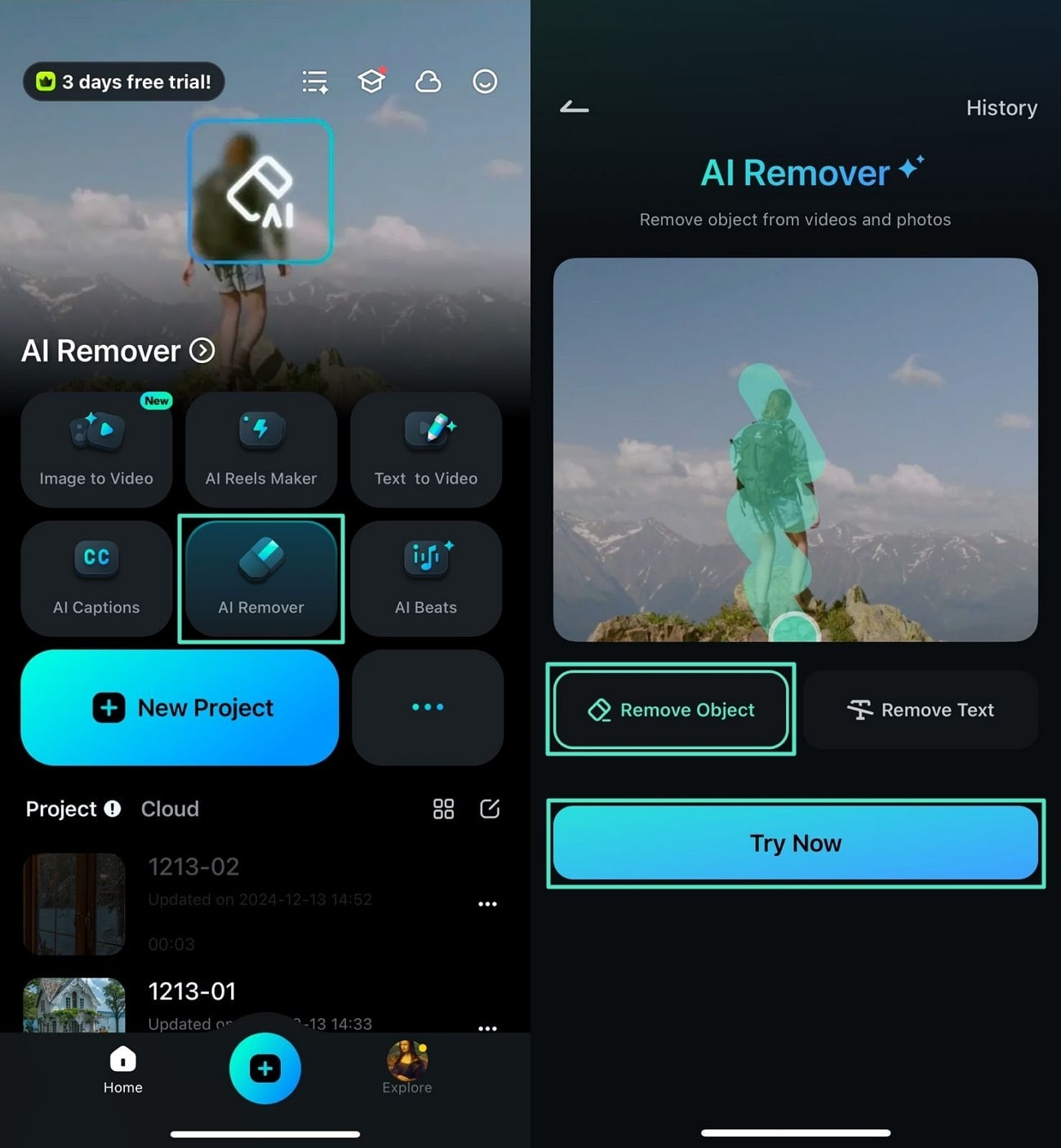
Étape 2Supprimer l'objet et enregistrer l'image améliorée
Une fois que votre image ou vidéo est sur l'outil AI Remover de l'application, sélectionnez l'outil « Auto » pour brosser et supprimer automatiquement les obstacles inutiles. Vous pouvez sélectionner l'outil « Pinceau » et brosser sur la zone ou l'objet que vous souhaitez retirer de l'image. Ensuite, appuyez sur « Traiter maintenant » pour consulter l'aperçu et appuyez sur le bouton « Enregistrer » dans le coin supérieur droit de l'écran.
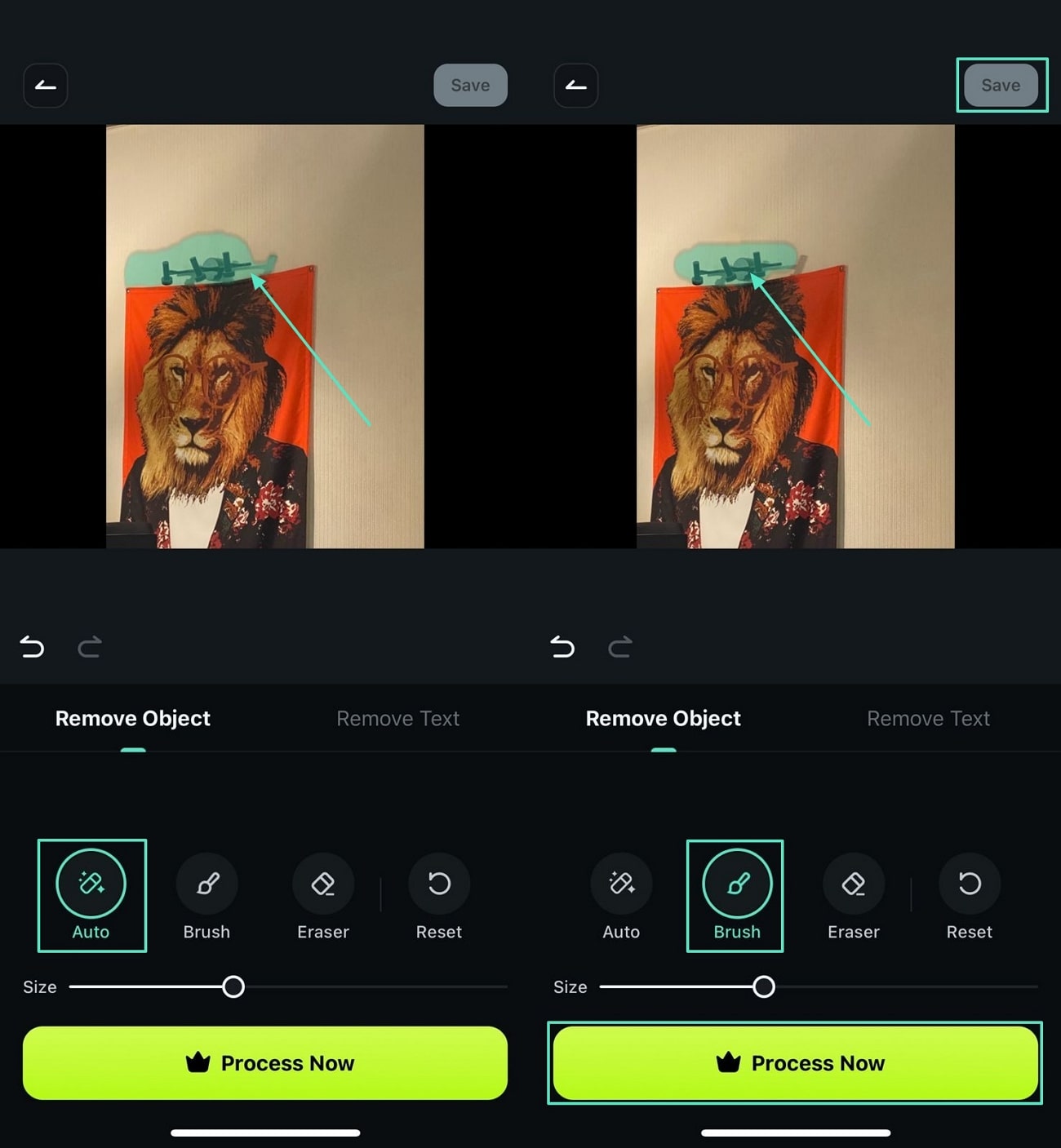
Regardez le didacticiel vidéo ci-dessous !
Filmora pour mobile Filmora pour mobile Filmora pour mobile Filmora pour mobile Filmora pour mobile
Supprimez les objets indésirables dans Filmora
- • De toutes nouvelles fonctionnalités d'IA puissantes.
- • Montage vidéo convivial pour les débutants.
- • Montage vidéo complet pour les professionnels.

 4,5/5 Excellent
4,5/5 ExcellentPlus de fonctionnalités pour améliorer vos médias avec l'application Filmora
- Insérer des autocollants : lorsque vous supprimez les objets de vos images, cet outil vous permet d'ajouter de nouveaux autocollants pour améliorer les visuels. En utilisant une gamme variée d'autocollants et d'émojis, vous pouvez même masquer les objets sans avoir à les supprimer entièrement.

- Ajouter des filigranes : en utilisant cette alternative à Magic Eraser Snapchat , les utilisateurs ont la possibilité d'insérer un nouveau filigrane après avoir supprimé les anciens. Grâce à cette fonctionnalité, vous pouvez renommer vos vidéos et images en un instant.

- Générer des légendes IA : une fois que vous avez réussi à effacer l'ancien texte de la vidéo, Filmora vous permet de générer des légendes précises avec l'IA. Grâce à cette fonctionnalité, vous pouvez même ajouter des émojis à vos vidéos qui correspondent aux légendes.

- Reel Maker : grâce à cette alternative à Snapchat Magic Eraser, vous pouvez importer plusieurs images à la fois après avoir supprimé leurs objets inutiles pour la création de reels. Cette fonctionnalité vous permet de transformer vos clichés en un court clip captivant.

- Modifier le rapport hauteur/largeur : Après avoir créé une reel à partir de vos clichés, vous pouvez modifier son rapport hauteur/largeur en fonction des différentes plateformes sociales. Cela vous aidera à partager vos stories Snapchat sur plusieurs applications sociales sans perte de qualité.

Partie 3. [Solution de bureau] Comment supprimer des objets sans Snapchat Eraser ?
La modification de contenu visuel sur un ordinateur de bureau offre aux utilisateurs des avantages, comme un écran plus grand pour des réglages précis et un accès à des outils avancés. Grâce à une puissance de traitement améliorée, les ordinateurs de bureau facilitent la gestion des visuels haute résolution pour effectuer des modifications. Pour ceux qui recherchent une alternative supérieure à la gomme magique de Snapchat, la solution de bureau de Wondershare Filmora se distingue comme une option puissante. Elle combine une conception intuitive avec des fonctionnalités avancées, permettant la suppression d'objets tout en préservant la qualité de l'image.
Les utilisateurs peuvent facilement ajuster la taille du pinceau en fonction de la complexité de la zone modifiée, garantissant ainsi la précision de chaque trait. De plus, l'outil vous permet de sélectionner et de supprimer de nombreux objets au cours d'une session, ce qui permet de gagner du temps et d'obtenir des résultats soignés. Ce niveau de contrôle et de personnalisation fait de Filmora une solution plus robuste et plus professionnelle que le Snapchat Magic Eraser limité.
Guide pas à pas pour utiliser AI Object Remover de Filmora
Passons ensuite aux étapes ci-dessous pour découvrir comment utiliser l'outil AI Object Remover de Filmora au lieu de la fonction Magic Eraser Snapchat :
Étape 1Téléchargez Filmora et parcourez AI Object Remover
Commencez la procédure en téléchargeant la dernière version du logiciel de Wondershare Filmora. Ensuite, sur l'interface principale, recherchez l'outil « AI Object Remover » dans l'onglet « Boîte à outils » pour importer le contenu visuel.
Étape 2Choisissez l'outil Pinceau et appuyez sur Supprimer
Dans l'interface AI Object Remover, choisissez l'outil « Pinceau » dans la barre supérieure et passez le pinceau sur l'objet que vous souhaitez masquer. Sélectionnez le bouton « Aperçu des effets » au milieu de la vidéo pour voir les résultats. Après cela, cliquez sur le bouton « Supprimer » dans le coin inférieur droit de la fenêtre pour passer à l'étape suivante.
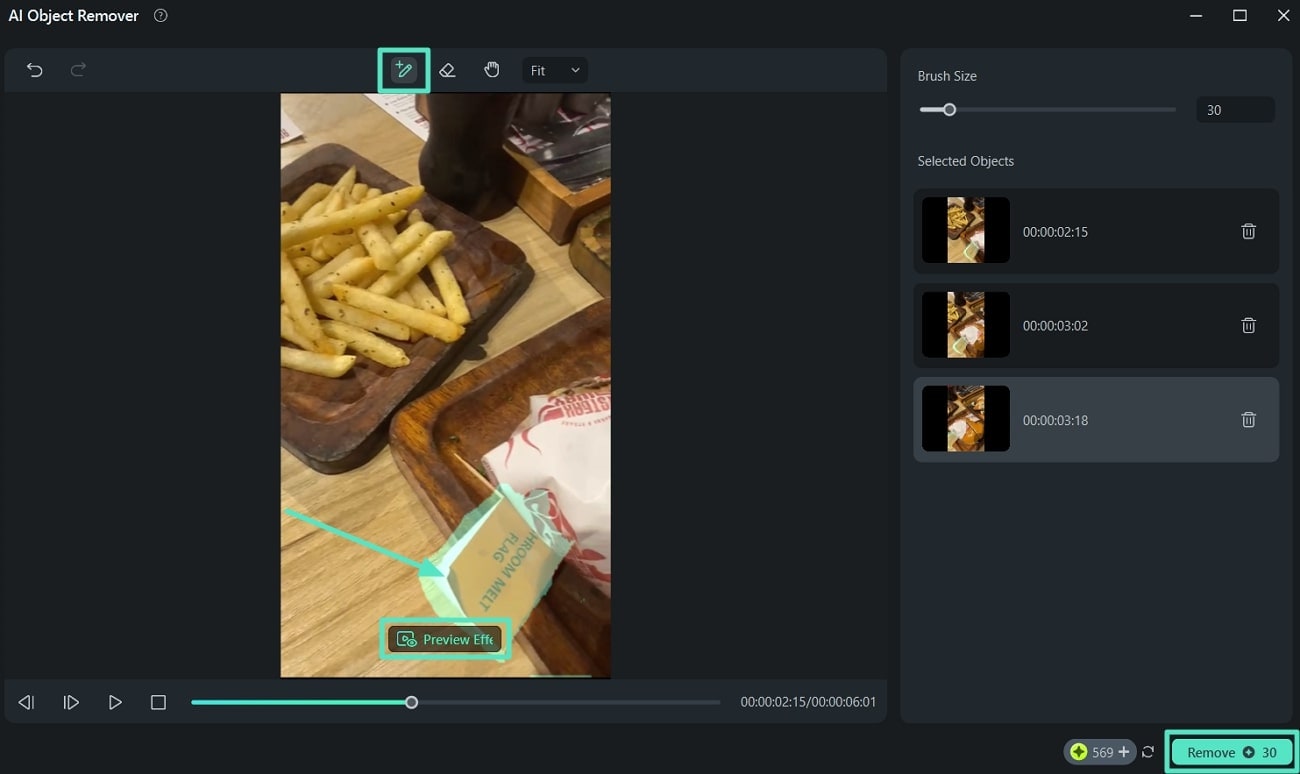
Étape 3Améliorez la vidéo avec la fonctionnalité IA de Filmora
En continuant, vous êtes redirigé vers l'interface d'édition, où vous pouvez encore améliorer la qualité de la vidéo. Activez le bouton « Amélioration automatique » et ajustez le curseur en fonction du niveau d’amélioration requis par votre vidéo. Sélectionnez l'onglet « Exporter » dans le coin supérieur droit de l'écran.
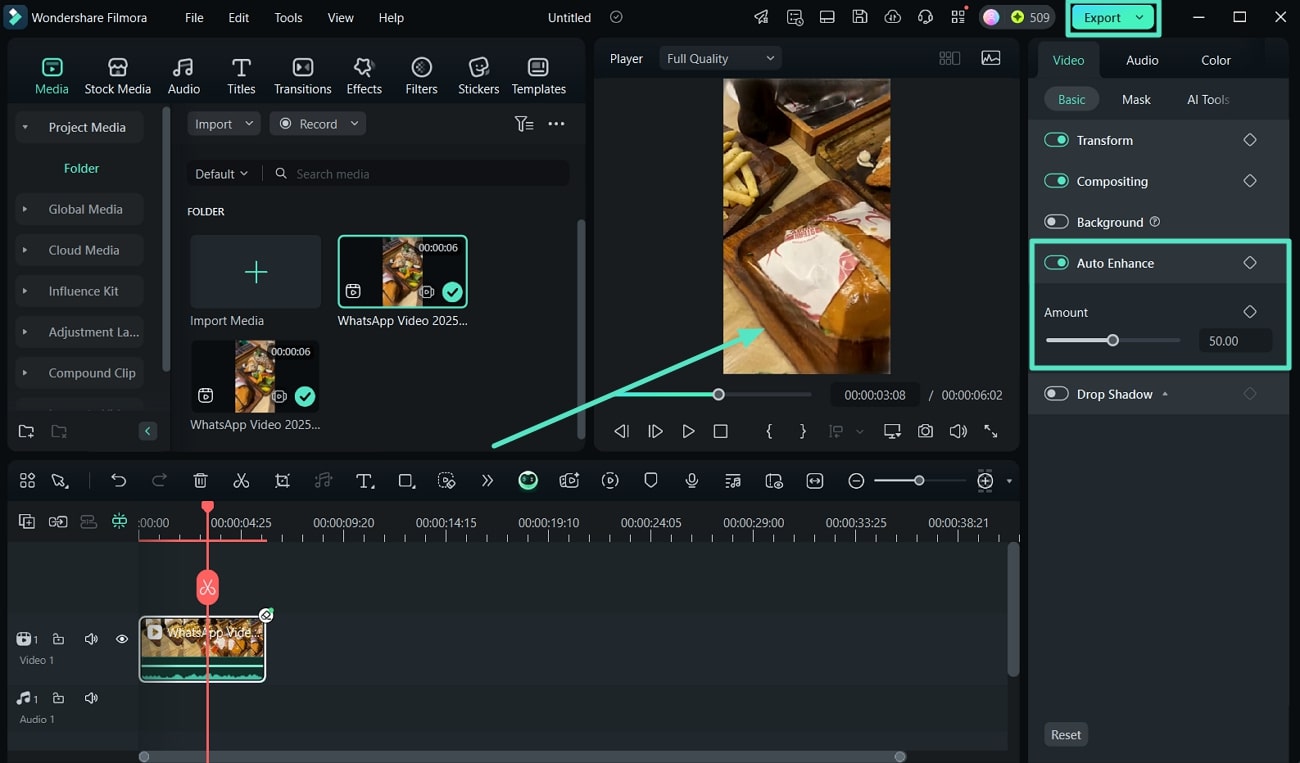
Étape 4Ajuster les propriétés d'exportation et enregistrer le média sur votre appareil
Enfin, dans la boîte de dialogue Exporter, vous pouvez ajuster les propriétés et appuyer sur le bouton « Exporter » pour enregistrer le fichier multimédia amélioré et nettoyé sur votre appareil de bureau.
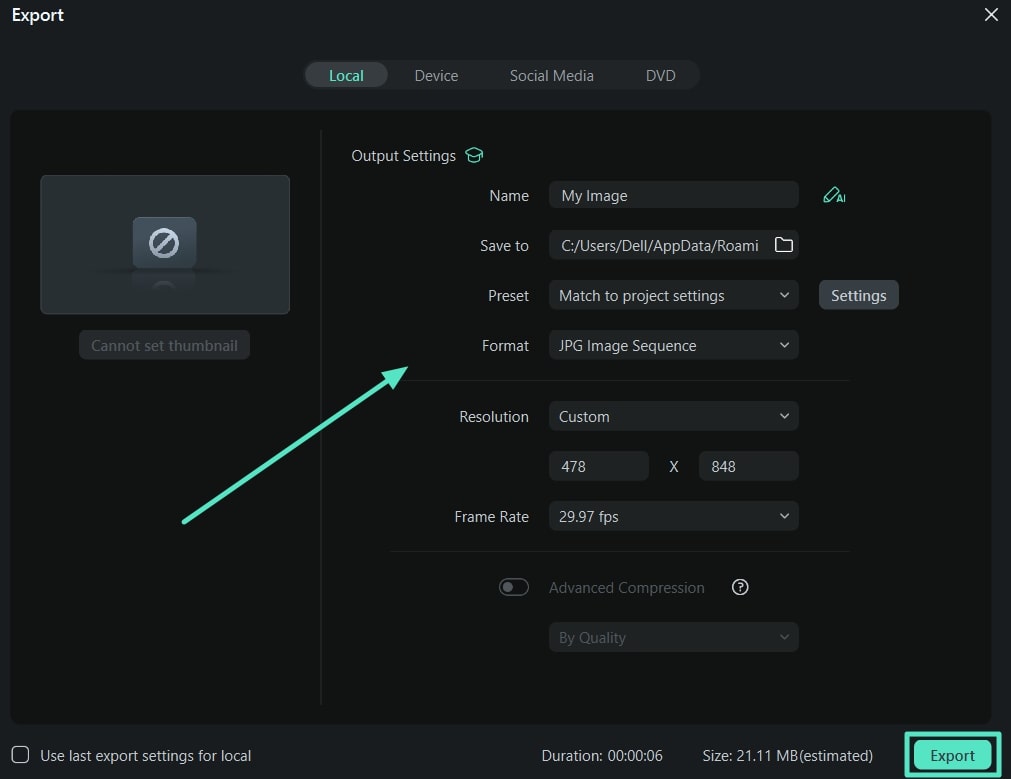
Voici la vidéo pour que vous puissiez obtenir plus d'informations.
Conclusion
En conclusion, alors que l'outil Magic Eraser Snapchat offre des capacités d'édition de base, Wondershare Filmora s'avère être un outil plus polyvalent et plus puissant pour la suppression d'objets. Avec sa précision pilotée par l'IA, son outil de pinceau réglable et sa capacité à gérer plusieurs modifications à la fois, Filmora garantit des résultats de qualité professionnelle avec un minimum d'effort. Il fournit les fonctionnalités avancées nécessaires pour améliorer vos visuels, ce qui en fait le meilleur choix pour les projets créatifs.



 Sécurité 100 % vérifiée | Aucun abonnement requis | Aucun logiciel malveillant
Sécurité 100 % vérifiée | Aucun abonnement requis | Aucun logiciel malveillant



